Cara mengubah font default di aplikasi kantor

- 4197
- 125
- Daryl Hermiston DVM
Microsoft Office memungkinkan Anda menggunakan font apa pun yang Anda sukai di dokumen Anda. Namun, itu tidak menyimpan pengaturan font Anda saat Anda menutup program kantor tersebut. Ini kemudian mengharuskan Anda untuk memilih font pilihan Anda setiap kali Anda membuat dokumen baru.
Jika Anda cenderung menggunakan font tertentu dalam dokumen kantor Anda, ada baiknya mengatur font itu sebagai font default di semua aplikasi kantor Anda. Ada cara untuk mengubah font default di berbagai aplikasi termasuk Word, Excel, PowerPoint, dan Outlook.
Daftar isi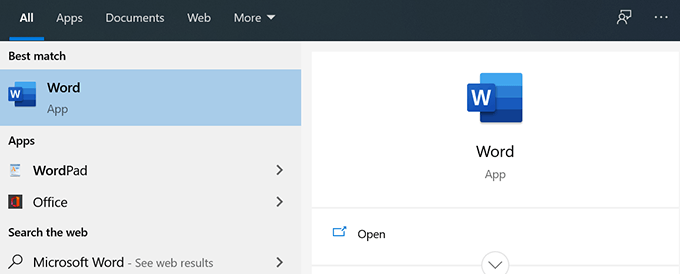
- Klik opsi yang mengatakan Dokumen kosong di panel sisi kanan untuk membuat dokumen baru.
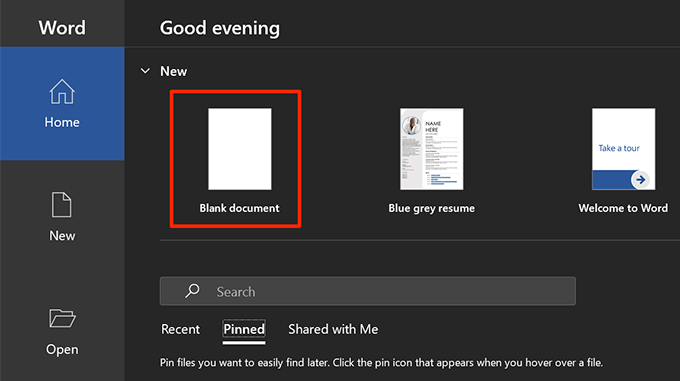
- Pada layar pengeditan dokumen, klik ikon panah di bagian font untuk membuka menu Pengaturan Font.
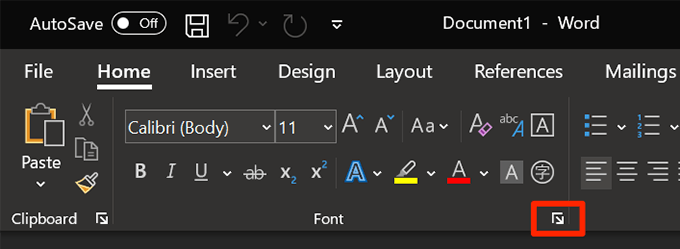
- Anda sekarang dapat memilih font pilihan yang ingin Anda tetapkan sebagai font default. Gunakan menu dropdown untuk mengatur gaya khusus juga untuk font Anda. Lalu klik Ditetapkan sebagai default tombol di bagian bawah.
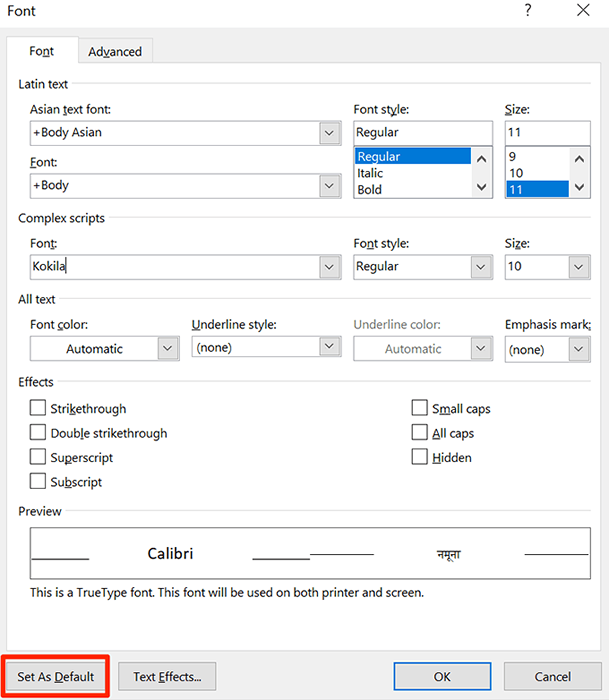
- Kata akan menanyakan jenis dokumen apa yang ingin Anda atur font yang dipilih sebagai default. Pilih Semua dokumen berdasarkan normal.Template Dotm opsi dan klik OKE.
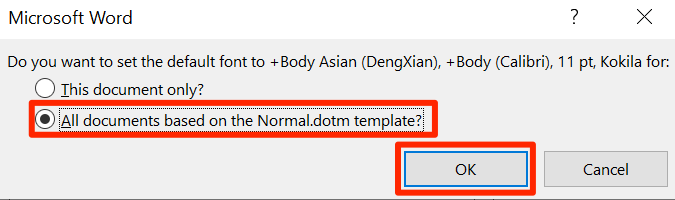
- Klik OKE sekali lagi.
Microsoft Word sekarang akan menggunakan font yang Anda pilih sebagai default untuk semua dokumen templat kosong Anda. Jika Anda menggunakan templat lain, Word akan menggunakan font default untuk itu.
Cara mengubah font default di microsoft excel
Microsoft Excel memungkinkan Anda mengonfigurasi beberapa opsi untuk spreadsheet baru Anda. Opsi -opsi ini termasuk ukuran font, tampilan default untuk lembaran, jumlah lembar untuk dibuat, dan gaya font.
Untuk mengubah font default di Excel:
- Meluncurkan Unggul dan membuat spreadsheet baru.
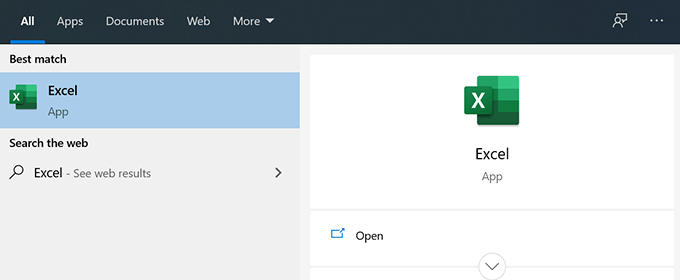
- Klik Mengajukan tab di sudut kiri atas.
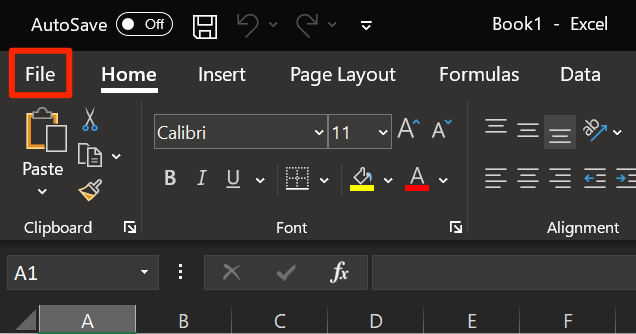
- Di bagian bawah di bilah sisi kiri, Anda memiliki opsi yang mengatakan Pilihan. Klik untuk membuka menu Pengaturan Excel.
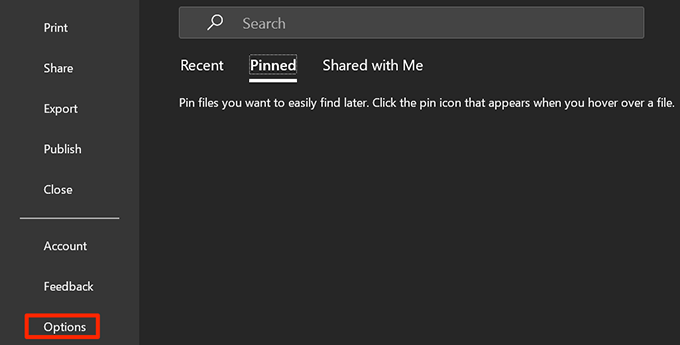
- Pilih Umum dari opsi yang tersedia di bilah sisi kiri.
- Gulir ke bawah panel sisi kanan sampai Anda melihat Saat membuat buku kerja baru bagian. Di bawah bagian ini, klik Gunakan ini sebagai font default menu dropdown dan pilih font default baru Anda.
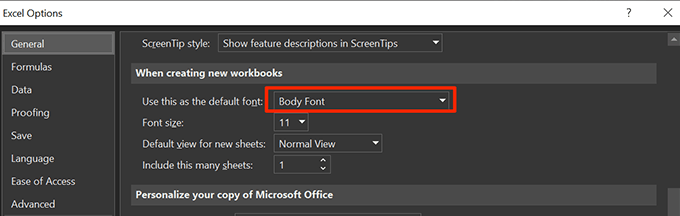
- Klik OKE Di bagian bawah untuk menyimpan perubahan Anda.
Cara mengubah font default di microsoft powerpoint
Microsoft PowerPoint memungkinkan Anda menerapkan font tertentu untuk semua slide dalam presentasi Anda saat ini tetapi Anda tidak dapat menetapkan default untuk semua presentasi baru. Namun, Anda dapat membuat templat yang akan menggunakan font yang Anda pilih pada semua presentasi berdasarkan templat ini.
Tetapkan font default untuk seluruh presentasi Anda saat ini
- Buka presentasi Anda dengan Power Point.
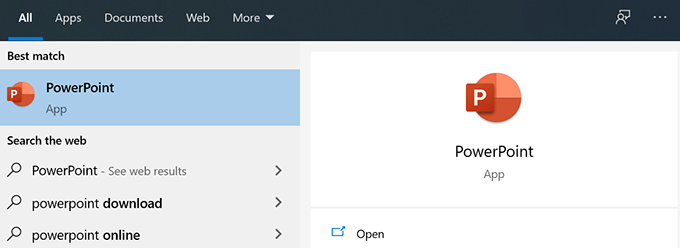
- Klik Melihat tab di atas.
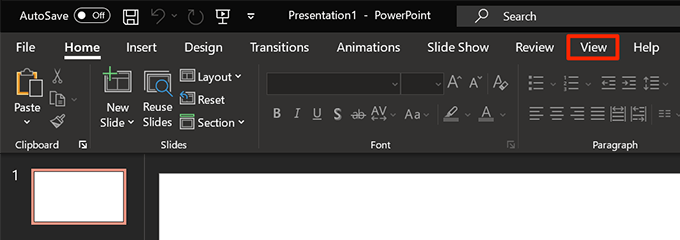
- Pilih Slide Master di layar berikut.
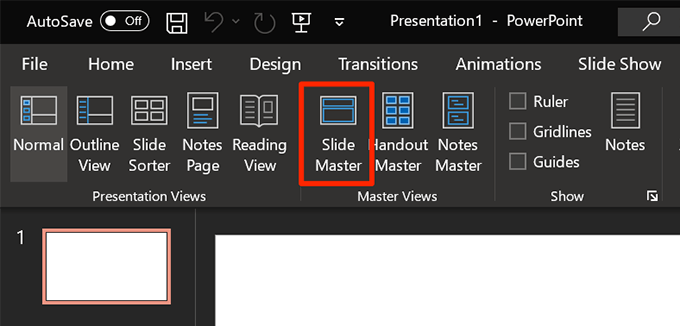
- Pastikan Anda berada di dalam Slide Master tab. Lalu klik Font di bawah Latar belakang bagian.
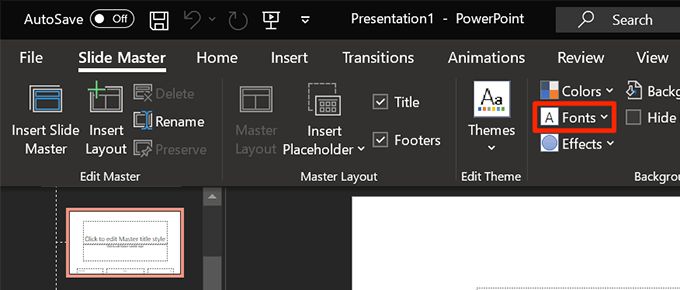
- Anda sekarang dapat memilih font default untuk presentasi Anda saat ini.
- Klik Kustomisasi font Di bagian bawah untuk melihat lebih banyak opsi.
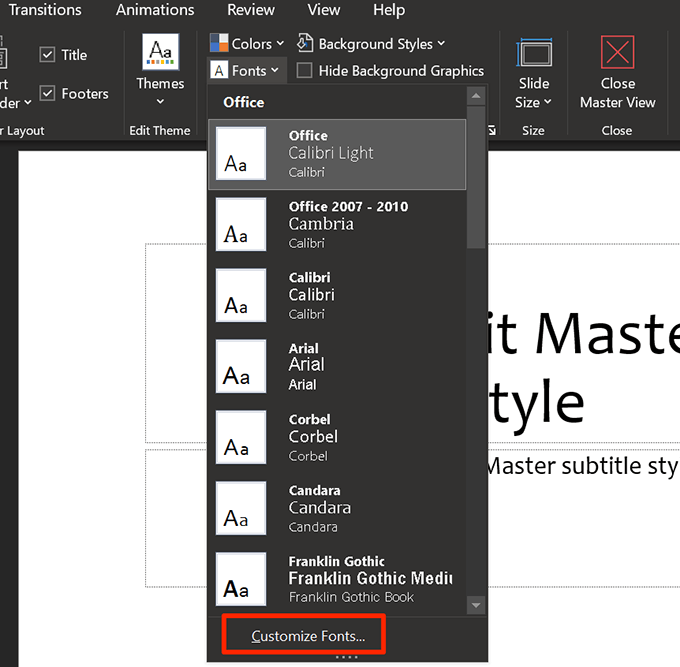
- PowerPoint sekarang akan memungkinkan Anda menentukan beberapa opsi lagi untuk font default Anda. Masukkan nama untuk gaya font ini di bagian bawah dan klik Menyimpan untuk menyimpan kustomisasi.
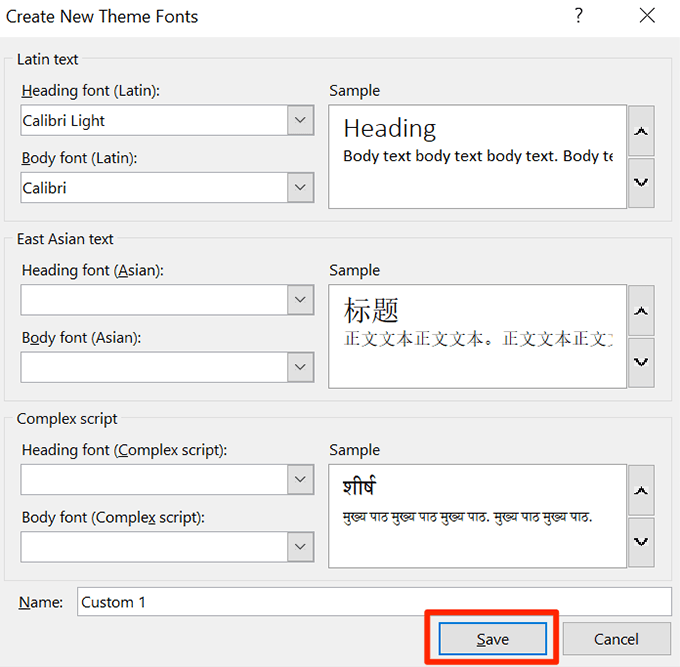
Buat templat dengan font default
Anda dapat membuat templat presentasi dengan font pilihan Anda dan semua presentasi masa depan Anda menggunakan templat ini akan menggunakan font yang Anda pilih.
- Membuka Power Point, klik Melihat tab, dan pilih Slide Master.
- Klik Font di bawah Slide Master tab dan tentukan font default Anda.
- Anda sekarang perlu menyimpan pengaturan ini sebagai templat. Klik Mengajukan di atas dan pilih Simpan sebagai dari bilah sisi kiri.
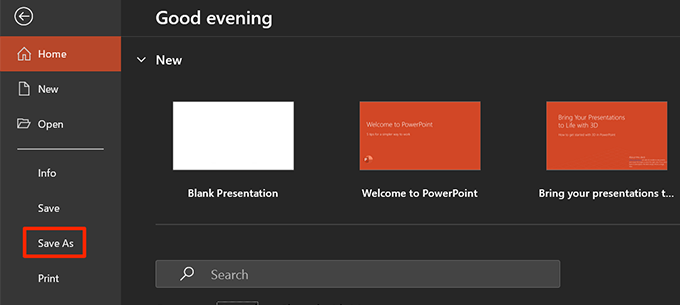
- Klik Jelajahi di panel sisi kanan.
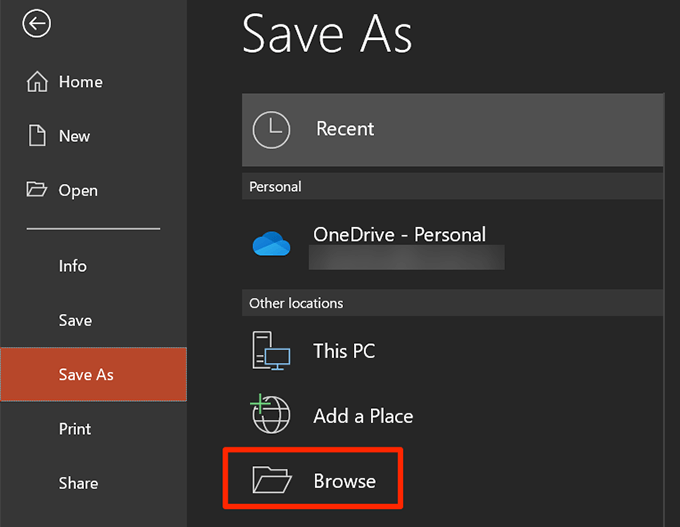
- Arahkan ke Anda Dokumen folder dan pilih Template Kantor Kustom map.
Masukkan nama untuk template Anda, pilih Template PowerPoint dari Simpan sebagai tipe menu dropdown, dan klik Menyimpan.
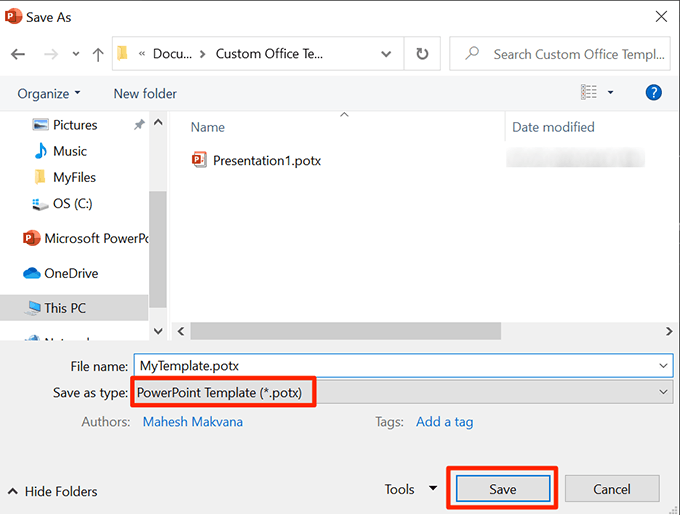
- Untuk menggunakan template ini untuk membuat presentasi baru, klik Baru di antarmuka utama PowerPoint dan pilih Pribadi diikuti dengan nama template Anda.
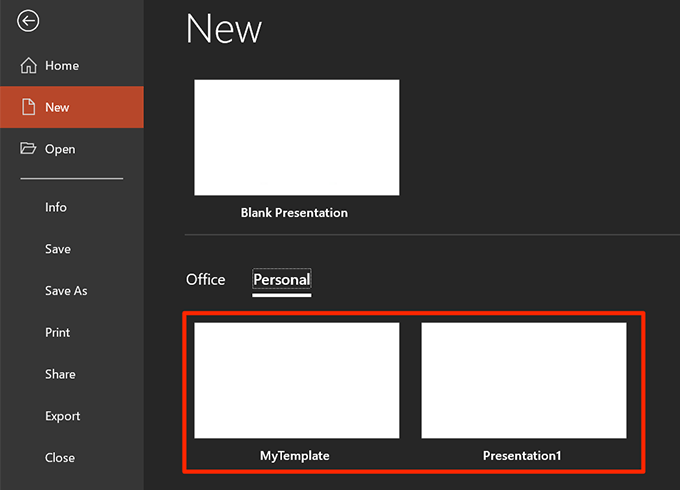
Cara Mengubah Font Default di Microsoft Outlook
Satu hal yang baik tentang Outlook adalah memungkinkan Anda mengatur font default untuk berbagai tujuan. Anda dapat mengatur font default untuk email baru atau Anda dapat mengatur font default untuk membalas atau meneruskan email.
Ubah font default di Outlook untuk Desktop
- Membuka Microsoft Outlook.
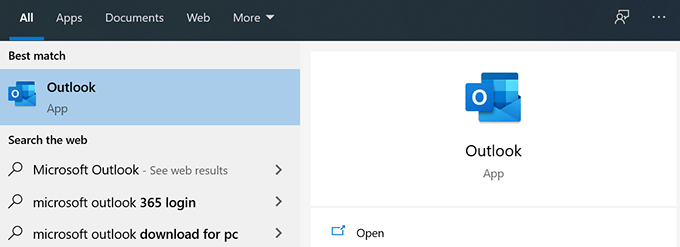
- Klik Mengajukan tab di atas.
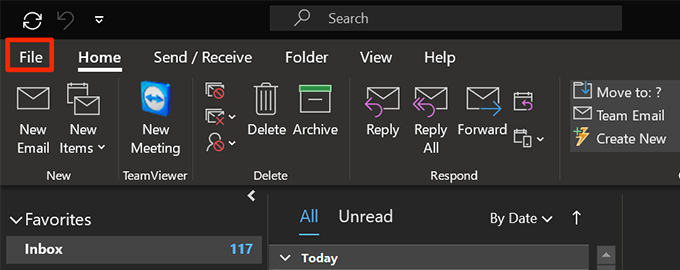
- Pilih Pilihan dari bilah sisi kiri.
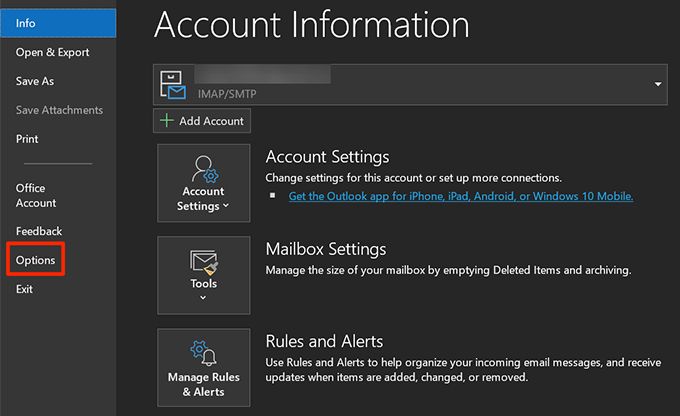
- Klik Surat Tab di kotak yang terbuka di layar Anda.
- Dari panel sisi kanan, pilih Alat tulis dan font tombol.
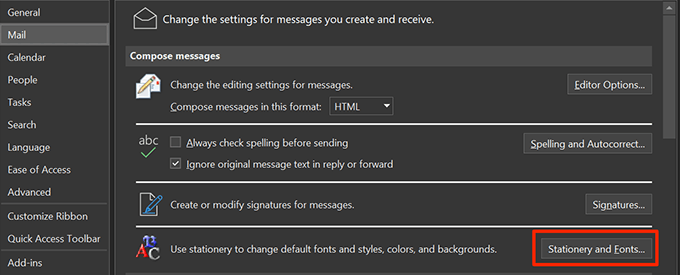
- Anda sekarang dapat mengatur font default untuk Outlook. Klik Font di bawah Pesan surat baru bagian untuk memilih font dari sistem Anda.
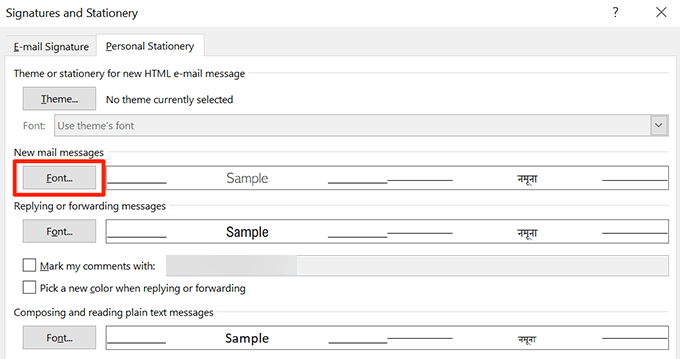
- Klik Font di bawah Membalas atau meneruskan pesan Bagian untuk mengatur font default yang berbeda untuk balasan dan maju email Anda.
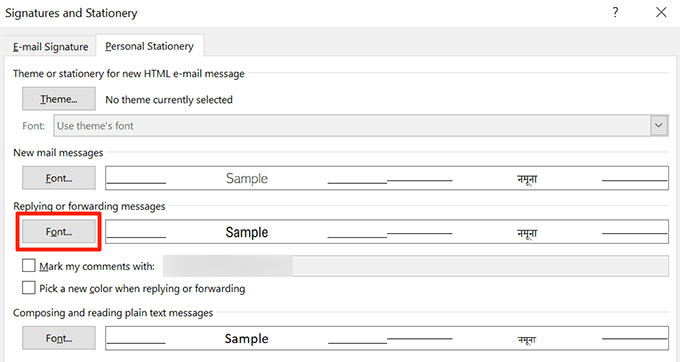
- Akhirnya, klik OKE Di bagian bawah untuk menyimpan perubahan Anda.
Ubah font default di Outlook untuk Web
Anda tidak dapat memilih dari font yang disimpan di komputer Anda saat menggunakan Outlook untuk Web, tetapi memang memiliki sejumlah font yang sudah dipasang sebelumnya untuk dipilih.
- Buka Outlook Web di browser Anda.
- Masuk ke akun Outlook Anda.
- Klik ikon Pengaturan di sudut kanan atas dan pilih Lihat semua pengaturan Outlook.
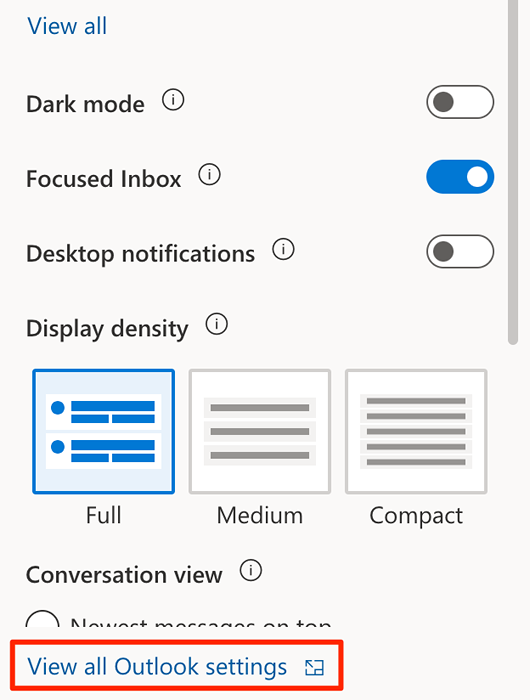
- Klik Tuliskan dan balas.
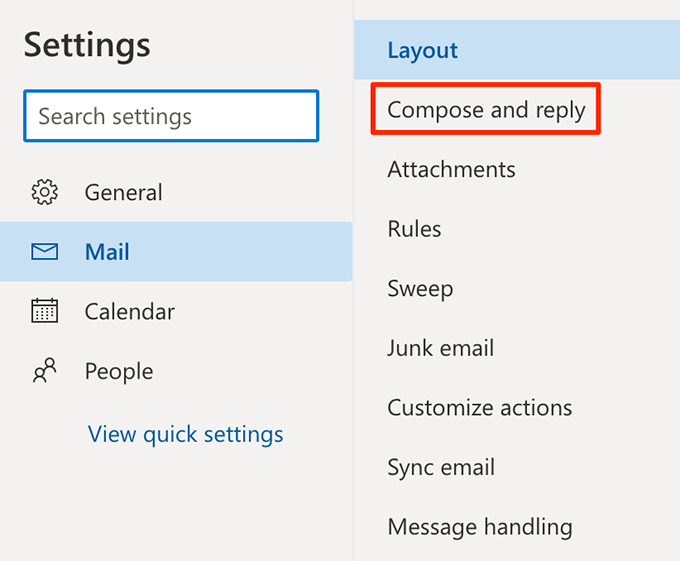
- Gulir ke bawah panel sisi kanan sampai Anda melihat Format pesan bagian. Di bawah bagian ini, klik menu dropdown Font dan pilih font default baru untuk Outlook Web.
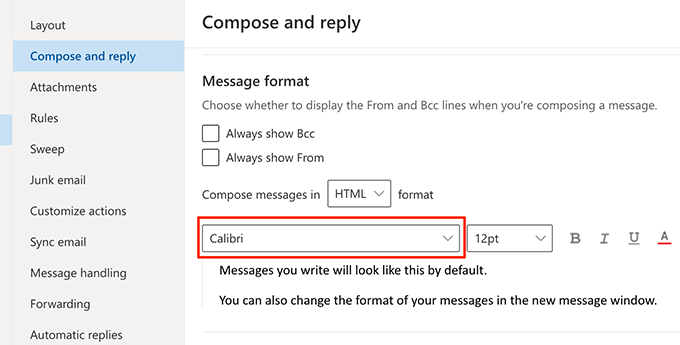
- Klik Menyimpan Di bagian bawah untuk menyimpan pengaturan Anda.
Mengubah font default di aplikasi kantor yang sering Anda gunakan dapat menghemat banyak waktu. Jika font yang Anda cari tidak tersedia, Anda dapat menambahkan font ke Microsoft Word dan aplikasi lain di komputer Anda.
Apa font favorit Anda untuk dokumen kantor Anda? Apakah itu font Calibri default atau apakah Anda masih menggunakan Times New Roman? Beri tahu kami di komentar di bawah.

